Cómo hacer videollamadas grupales de WhatsApp en dispositivos Android, iOS y de escritorio:
Publicado: 2022-02-13¿Quiere saber cómo usar la característica más emocionante de la videollamada grupal de WhatsApp en su dispositivo Android o iOS o de escritorio?
Luego, lea este artículo sobre cómo hacer una videollamada grupal de WhatsApp o una videoconferencia de WhatsApp en sus dispositivos Android, iOS y de escritorio.
Tabla de contenido
¿Qué es la videollamada grupal de WhatsApp o la llamada de conferencia de WhatsApp?
Hacer una videollamada en su WhatsApp con más de un contacto se llama Videollamada grupal de WhatsApp.
Ahora puede realizar fácilmente videollamadas grupales de WhatsApp en cualquier dispositivo como Android, iOS y dispositivos de escritorio.
En julio de 2018, WhatsApp lanzó la función de videollamadas para sus usuarios de aplicaciones de Android e iOS. Pero esta función de videollamada no está disponible para los usuarios de la aplicación de escritorio de WhatsApp.
Sin embargo, los usuarios de escritorio pueden realizar videollamadas grupales de WhatsApp directamente desde su dispositivo de escritorio mediante el uso de emuladores de Android como NoxPlayer, BlueStacks y más.
¿Cuál es el límite de videollamadas de WhatsApp Group?
Actualmente, WhatsApp le permite realizar una videollamada grupal con hasta cuatro personas en total (incluido usted).
- Quizás te guste: Cómo habilitar el modo oscuro de WhatsApp: una característica más esperada de WhatsApp para miles de millones de sus usuarios
- Cómo bloquear contactos en WhatsApp para dejar de recibir mensajes
Cómo hacer una videollamada grupal de WhatsApp o una llamada de conferencia de WhatsApp

La videollamada grupal de WhatsApp es una de las excelentes funciones utilizadas por miles de millones de usuarios de WhatsApp.
En promedio, los usuarios de WhatsApp gastan más de 2 mil millones de minutos en llamadas por día (llamadas de voz y videollamadas).
Ahora también puede usar y disfrutar la videollamada grupal de WhatsApp con sus amigos, familiares, colegas y otros en su dispositivo Android, iOS o de escritorio.
Ahora veamos cómo hacer una videollamada grupal de WhatsApp en sus dispositivos Android, iOS y de escritorio.
1. Cómo hacer una videollamada grupal de WhatsApp en Android
- La función de videollamada de WhatsApp está disponible para dispositivos Android 4.1 y superiores.
- Y su dispositivo Android debe tener una buena conexión a Internet mientras realiza o recibe videollamadas.
- Ahora veamos cómo hacer una videollamada grupal de WhatsApp en tu Android.
1.1 Cómo hacer una videollamada grupal de WhatsApp "Desde un grupo" en Android
Paso 1: primero debe crear un grupo en su WhatsApp para hacer una videollamada grupal. Si ya lo ha creado, abra ese grupo en su WhatsApp.
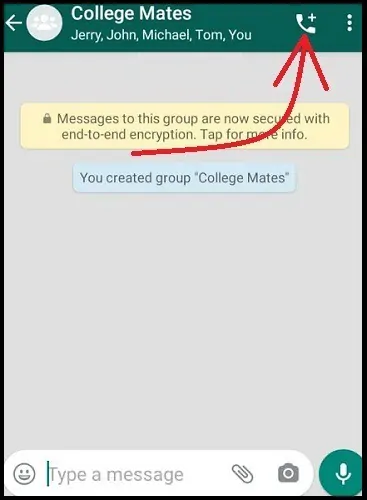
Paso 2: A continuación, haga clic en el icono de llamada presente en la esquina superior derecha.
Paso 3: A continuación, se abre la lista de contactos presentes en este grupo.
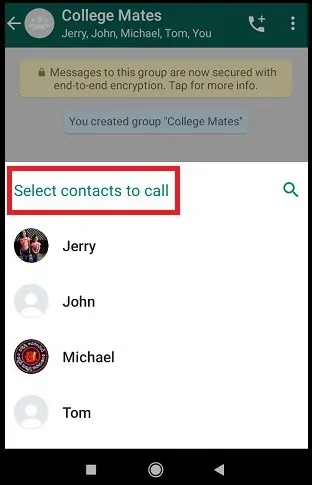
Paso 4: A continuación, simplemente toque los contactos para seleccionar.
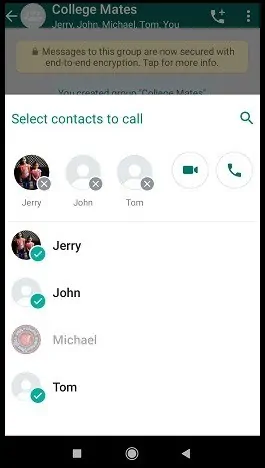
Paso 5: actualmente, WhatsApp le permite seleccionar un máximo de tres contactos solamente. Si intenta seleccionar el cuarto contacto de la lista, WhatsApp no se lo permitirá. Y muestra un mensaje como "Solo puede seleccionar 3 participantes"
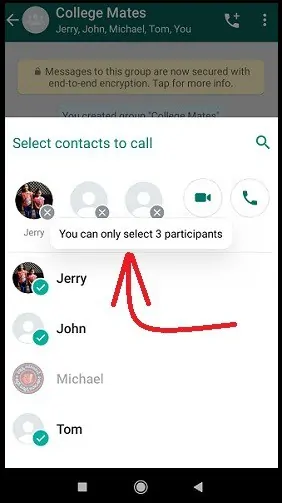
Paso 6: después de seleccionar 3 participantes, toque el icono de videollamada .
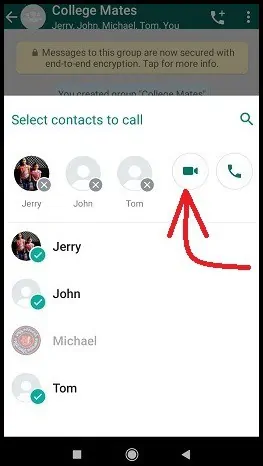
Paso 7: A continuación, espere a que la videollamada grupal se conecte a todos los contactos seleccionados. Siempre que la videollamada esté conectada a todos los contactos seleccionados, puede iniciar y disfrutar de la videollamada grupal de WhatsApp con sus amigos en su dispositivo Android.
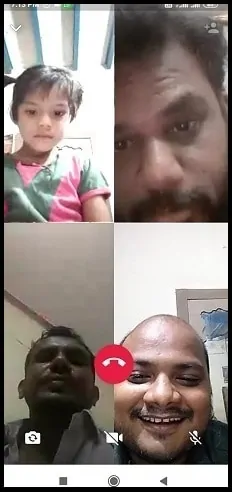
¡Eso es todo! Ahora ha aprendido cómo hacer una videollamada grupal de WhatsApp "Desde un grupo" en su dispositivo Android.
1.2 Cómo hacer una llamada de conferencia de WhatsApp desde la pestaña 'LLAMADAS' en Android

En esta sección puedes ver cómo hacer una videollamada grupal de WhatsApp sin crear un grupo.
Tiempo total: 2 minutos
Paso 1: Vaya a la página de la pestaña LLAMADAS en su WhatsApp
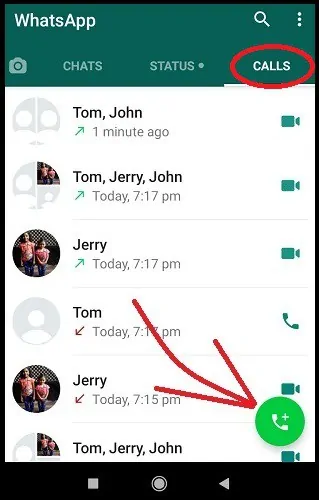
Abra WhatsApp en su dispositivo Android. Y toque la pestaña LLAMADAS presente en la esquina superior derecha. Luego presione el ícono de llamada presente en la esquina inferior derecha.
Paso 2: seleccione contactos para hacer videollamadas grupales de WhatsApp
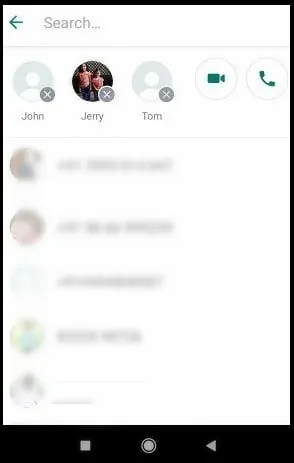
A continuación, pulsa en ' Nueva llamada de grupo '. Y seleccione los contactos que desea agregar a la videollamada grupal de WhatsApp.
Paso 3: comprueba cuántos participantes te permite seleccionar WhatsApp
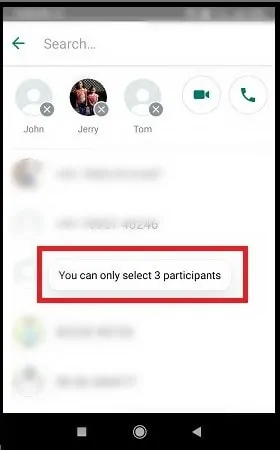
Suponga que si intenta seleccionar a más de 3 participantes, WhatsApp no le permitirá seleccionar a la cuarta persona. Porque actualmente, WhatsApp te permite seleccionar solo 3 participantes.
Paso 4: prepárese para la videollamada grupal de WhatsApp
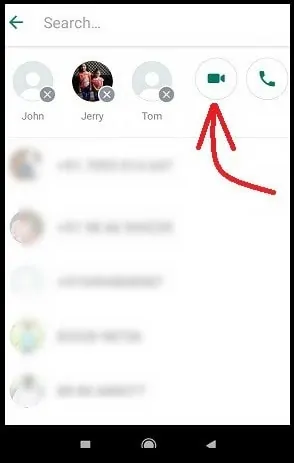
Después de seleccionar 3 participantes, toque el icono de videollamada . Luego, WhatsApp comienza a conectar sus contactos seleccionados con usted.
Paso 5: Inicie la videollamada grupal de WhatsApp con sus contactos seleccionados y disfrútela

A continuación, espere a que la videollamada grupal se conecte a todos los contactos seleccionados. Siempre que la videollamada esté conectada a todos los contactos seleccionados, puede iniciar y disfrutar de la videollamada grupal de WhatsApp con sus amigos en su dispositivo Android.
¡Eso es todo! Ahora ha aprendido cómo hacer videollamadas grupales de WhatsApp desde la pestaña LLAMADAS en su dispositivo Android.
1.3 Cómo hacer una videollamada grupal de WhatsApp "Desde un chat individual" en Android
Paso 1: abre WhatsApp en tu Android. Y luego el chat de uno de los contactos que te gustaría agregar a la videollamada grupal de WhatsApp. A continuación, haga clic en el icono de videollamada .
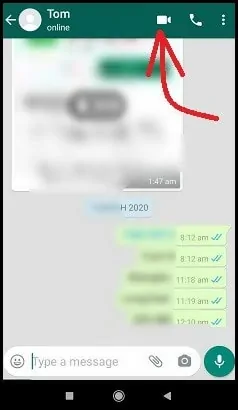
Paso 2: A continuación, WhatsApp comienza a conectar el contacto contigo. Una vez conectado, puede iniciar una videollamada con el primer participante. Luego haga clic en el icono Agregar participante para agregar el segundo participante.
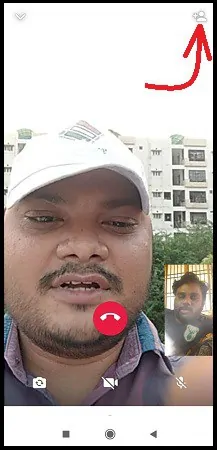
Paso 3: A continuación, busque el segundo contacto para agregarlo a la videollamada de WhatsApp en curso.
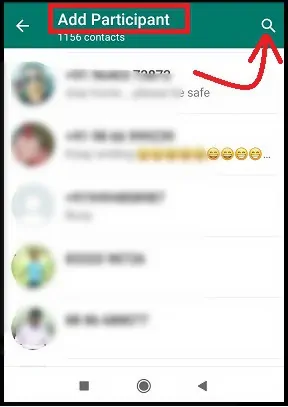
Paso 4: A continuación, si selecciona al segundo participante, se muestra un mensaje de confirmación como "Agregar a John a la llamada grupal" . Ahora haga clic en AGREGAR para invitar o agregar al segundo participante para la videollamada de WhatsApp en curso.
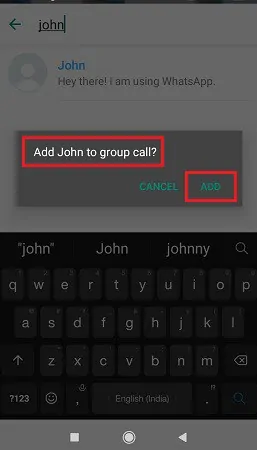
Paso 5: De manera similar, agregue al tercer participante a la videollamada grupal de WhatsApp en curso.

¡Eso es todo! Ahora ha aprendido cómo hacer una videollamada grupal de WhatsApp "Desde un chat individual" en su dispositivo Android.
Léalo: Cómo recuperar mensajes eliminados de WhatsApp
2. Cómo hacer una videollamada grupal de WhatsApp en iPhone
La función de videollamada de WhatsApp está disponible para dispositivos iOS desde julio de 2018 en adelante.
Para realizar o recibir videollamadas, su dispositivo iOS debe tener una buena conexión a Internet.
Ahora veamos cómo hacer una videollamada grupal de WhatsApp en tu iPhone.
2.1 Cómo hacer una videollamada grupal de WhatsApp "Desde un grupo" en iPhone
Paso 1: primero debe crear un grupo en su WhatsApp para hacer una videollamada grupal. Si ya lo ha creado, abra ese grupo en su WhatsApp.
Paso 2: A continuación, haga clic en el icono de llamada 
Paso 3: A continuación, seleccione los contactos que desea agregar a la videollamada grupal de WhatsApp. Actualmente, WhatsApp le permite seleccionar solo 3 contactos.
Paso 4: después de seleccionar 3 contactos, haga clic en el icono de videollamada 
Paso 5: A continuación, espere a que la videollamada grupal se conecte a todos los contactos seleccionados. Siempre que la videollamada esté conectada a todos los contactos seleccionados, puede iniciar y disfrutar de la videollamada grupal de WhatsApp con sus amigos en su dispositivo iPhone.
¡Eso es todo! Ahora ha aprendido cómo hacer una videollamada grupal de WhatsApp "Desde un grupo" en su dispositivo iPhone.
2.2 Cómo hacer una videollamada grupal de WhatsApp desde la pestaña "LLAMADAS" en iPhone
En el método anterior, ha visto hacer una videollamada grupal de WhatsApp desde un grupo creado. Pero en este método, puede ver cómo hacer una videollamada grupal de WhatsApp sin crear un grupo. Ahora sigamos los siguientes pasos para hacer esto:
Paso 1: Abra WhatsApp en su dispositivo iPhone. Y toque la pestaña LLAMADAS presente en la esquina superior derecha. Luego presione el icono de llamada 
Paso 2: A continuación, presione ' Nueva llamada de grupo ' 
Y seleccione los contactos que desea agregar a la videollamada grupal de WhatsApp.
Paso 3: Actualmente, WhatsApp le permite seleccionar solo 3 contactos. Por lo tanto, puede seleccionar solo 3 contactos.
Paso 4: después de seleccionar 3 contactos, haga clic en el icono de videollamada 
Luego, WhatsApp comienza a conectar sus contactos seleccionados con usted.
Paso 5: A continuación, espere a que la videollamada grupal se conecte a todos los contactos seleccionados. Siempre que la videollamada esté conectada a todos los contactos seleccionados, puede iniciar y disfrutar de la videollamada grupal de WhatsApp con sus amigos en su dispositivo iPhone.
¡Eso es todo! Ahora ha aprendido cómo hacer videollamadas grupales de WhatsApp desde la pestaña LLAMADAS en su dispositivo iPhone.
2.3 Cómo hacer una videollamada grupal de WhatsApp "Desde un chat individual" en iPhone
Paso 1: abre WhatsApp en tu iPhone. Y luego el chat de uno de los contactos que te gustaría agregar a la videollamada grupal de WhatsApp. A continuación, haga clic en el icono de videollamada 
Paso 2: A continuación, WhatsApp comienza a conectar el contacto contigo. Una vez conectado, puede iniciar una videollamada con el primer participante. Luego, para agregar el segundo participante, simplemente haga clic en el icono Agregar participante 
Paso 3: A continuación, busque y seleccione el segundo participante. Suponga que si selecciona al segundo participante, se muestra un mensaje de confirmación como "Agregar XXXXX a la llamada grupal" . Ahora haga clic en AGREGAR para agregar el segundo participante para la videollamada de WhatsApp en curso.
Paso 4: De manera similar, agregue al tercer participante a la videollamada grupal de WhatsApp en curso.
¡Eso es todo! Ahora ha aprendido cómo hacer una videollamada grupal de WhatsApp "Desde un chat individual" en su dispositivo iPhone.
Recomendado: Cómo hacer una copia de seguridad de los mensajes de WhatsApp con Google Drive
3. Cómo hacer una videollamada grupal de WhatsApp en el escritorio
- Actualmente, la función de videollamada de WhatsApp está disponible solo para usuarios de las aplicaciones de Android e iOS de WhatsApp.
- Pero la función de videollamada no está disponible para los usuarios de la aplicación de escritorio de WhatsApp.
- Sin embargo, puede usar emuladores de Android como NoxPlayer, BlueStacks y más para hacer videollamadas grupales de WhatsApp en su computadora portátil, PC o Mac.
- Ahora veamos cómo hacer esto.
Paso 1: descargue e instale los mejores emuladores de Android como NoxPlayer, BlueStacks y más en su dispositivo de escritorio.
Paso 2: A continuación, siga algunas instrucciones e instale la aplicación móvil de WhatsApp en NoxPlayer.
Paso 3: A continuación, haga clic en el botón Abrir cuando se complete la instalación de WhatsApp. Y siga algunas instrucciones para iniciar sesión en WhatsApp en NoxPlayer con su número de teléfono.
Paso 4: Una vez que inicia sesión, sorprendentemente, puede ver la misma aplicación móvil de WhatsApp en NoxPlayer.
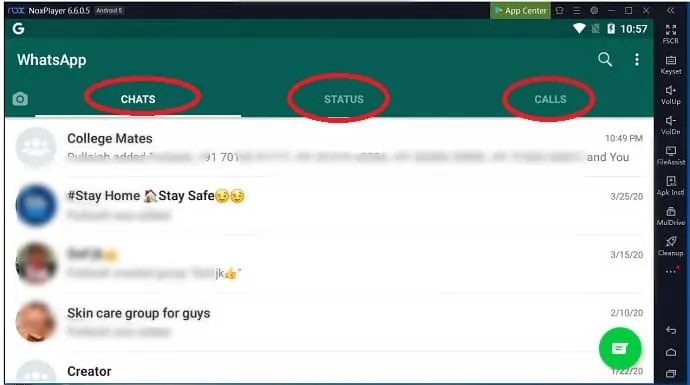
Paso 5: ahora puede operar WhatsApp en NoxPlayer fácilmente de la misma manera que lo hace en su dispositivo Android o iPhone. Entonces, siga las técnicas anteriores discutidas para Android o iPhone para hacer una videollamada grupal de WhatsApp desde su dispositivo de escritorio usando NoxPlayer.
¡Eso es todo! Ahora ha aprendido cómo hacer videollamadas grupales de WhatsApp en su dispositivo de escritorio usando emuladores de Android como NoxPlayer.
Profesionales de las videollamadas grupales de WhatsApp
- Si tiene saldo de datos, puede realizar videollamadas grupales de WhatsApp en cualquiera de sus dispositivos, como Android, iOS y dispositivos de escritorio.
- Al igual que otras aplicaciones sociales, aquí no necesitas crear ningún grupo en tu WhatsApp para hacer una videollamada grupal. Puedes realizar videollamadas grupales de WhatsApp directamente desde la pestaña LLAMADAS .
- En WhatsApp, las llamadas, los mensajes, las fotos, los videos, los documentos y los mensajes de voz están protegidos con encriptación de extremo a extremo. Esto significa que incluso WhatsApp y terceros no pueden leerlos.
- La videollamada grupal de WhatsApp le permite estar siempre en contacto con sus contactos.
- WhatsApp no le cobrará por realizar una videollamada grupal en su dispositivo Android, iOS o de escritorio. Todo lo que necesitas es una conexión a Internet.
Desventajas de las videollamadas grupales de WhatsApp
- Usted y sus contactos deben tener conexiones sólidas a Internet al realizar o recibir una videollamada. De lo contrario, la calidad de video y audio no es buena.
- Se observa un retraso en la comunicación de voz en la mayoría de los casos. Es decir, si habla algo, su audio no se transferirá instantáneamente. Pero puede haber un retraso de 3 a 5 segundos.
- Actualmente, WhatsApp le permite realizar una videollamada grupal con hasta cuatro personas (incluido usted). Pero otras aplicaciones sociales permiten videollamadas grupales para más de 4 personas.
- En la actualidad, la función de videollamada de WhatsApp se está implementando solo en sus aplicaciones de Android e iOS. Pero hasta ahora, esta función no está incluida en su aplicación de escritorio.
- Durante una videollamada grupal, no puede eliminar un contacto. El contacto tendría que colgar su teléfono para desconectarse de la llamada.
Conclusión
Hacer videollamadas grupales de WhatsApp ahora es fácil. Ahora puede saber cómo hacer una videollamada grupal de WhatsApp en sus dispositivos Android, iOS y de escritorio.
Una cosa que debe recordar es que para una buena calidad de audio y video, usted y sus contactos deben tener conexiones sólidas a Internet mientras realizan o reciben videollamadas grupales.
- Lea a continuación: Cómo comprimir un video en Android para correo electrónico, whatsapp, etc.
- Como enviar un video desde android a email, whatsapp,.
Espero que este artículo realmente pueda ayudarlo a saber cómo hacer una videollamada grupal de WhatsApp en cualquiera de sus dispositivos, como Android, iOS y dispositivos de escritorio. Si le gusta este artículo, compártalo y siga whatvwant en Facebook, Twitter y YouTube para obtener más consejos.
Cómo hacer una videollamada grupal de WhatsApp: preguntas frecuentes
¿Se puede hacer una videollamada grupal en WhatsApp?
Si. Simplemente vaya a la pestaña LLAMADAS en su WhatsApp y presione el ícono Llamar 
Siguiente golpe en Nueva llamada de grupo 
A continuación, busque y seleccione los contactos que desea agregar a la videollamada grupal de WhatsApp.
A continuación, toque el icono de videollamada 
¿Cuántos miembros pueden unirse a una videollamada grupal de WhatsApp?
Actualmente, WhatsApp le permite realizar una videollamada grupal con hasta cuatro personas en total (incluido usted).
¿WhatsApp puede grabar videollamadas?
No.
¿Cómo puedo hacer una videollamada desde mi computadora portátil a WhatsApp?
Actualmente, la videollamada de WhatsApp está disponible solo para las aplicaciones de Android e iOS de WhatsApp. Pero la función de videollamada no está disponible para la aplicación de escritorio de WhatsApp. Sin embargo, puede usar emuladores de Android como NoxPlayer, BlueStacks y más para hacer videollamadas de WhatsApp en su computadora portátil, PC o Mac.
¿Cómo enciendo la cámara para videollamadas de WhatsApp?
De forma predeterminada, la videollamada de WhatsApp utiliza la cámara frontal de su dispositivo Android o iOS. Sin embargo, tiene la opción de cambiarlo a la cámara trasera en cualquier momento que desee.
¿Cómo apago la cámara en una videollamada de WhatsApp?
Durante una videollamada grupal de WhatsApp, si desea apagar su video o cámara, simplemente toque en la pantalla y luego en Video apagado ![]()
¿Puede un tercero ver mi videollamada de WhatsApp?
No. En WhatsApp, las llamadas, los mensajes, las fotos, los videos, los documentos y los mensajes de voz están protegidos con cifrado de extremo a extremo. Esto significa que incluso WhatsApp y terceros no pueden verlos.
¿Puedo hacer videollamadas en WhatsApp en mi Mac?
Actualmente, la videollamada de WhatsApp está disponible solo para las aplicaciones de Android e iOS de WhatsApp. Pero la función de videollamada no está disponible para la aplicación de escritorio de WhatsApp. Sin embargo, puede usar emuladores de Android como NoxPlayer y más para hacer videollamadas de WhatsApp en su Mac.
